钉钉怎么生成分享链接?钉钉生成分享链接分享到微信教程
1、打开钉钉文件,点击右上三点图标后,点击获取分享链接。
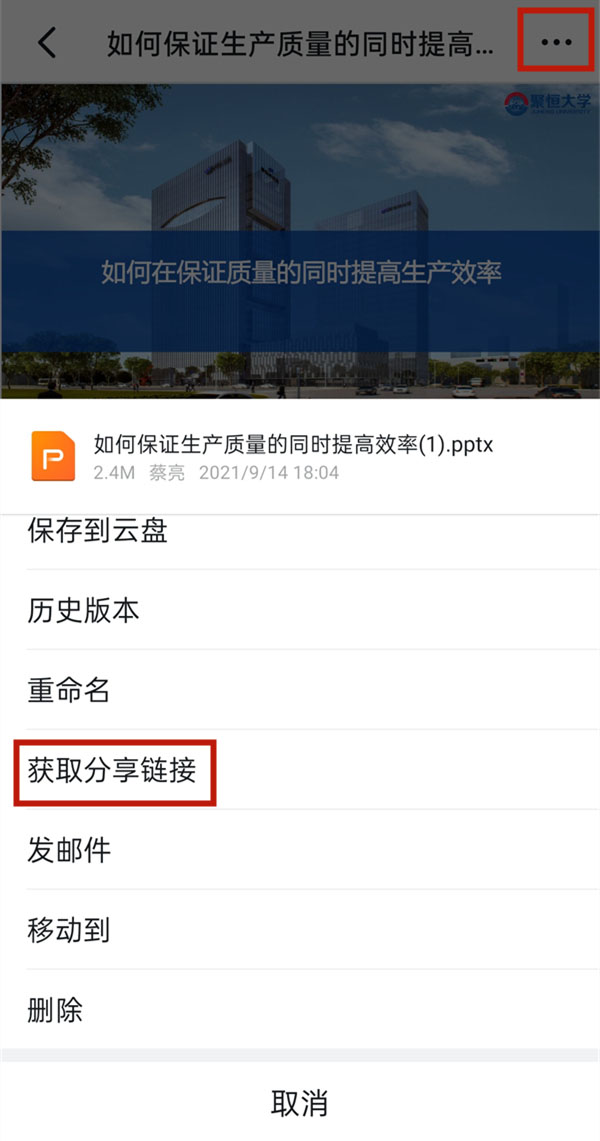
2、在链接分享页面,点击生成链接后,点击分享链接。
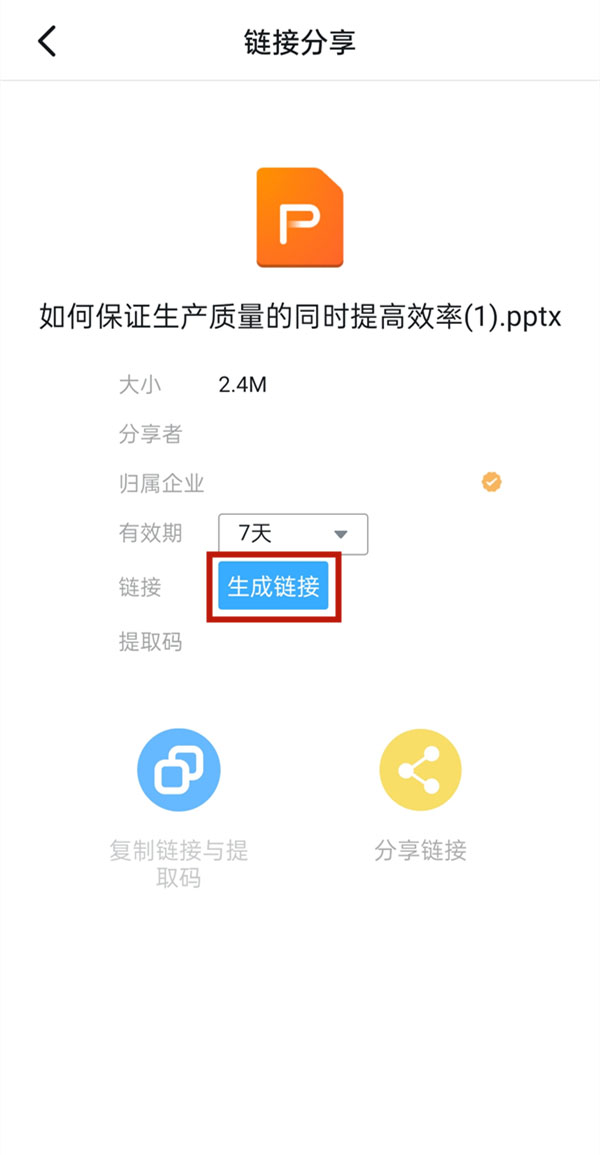
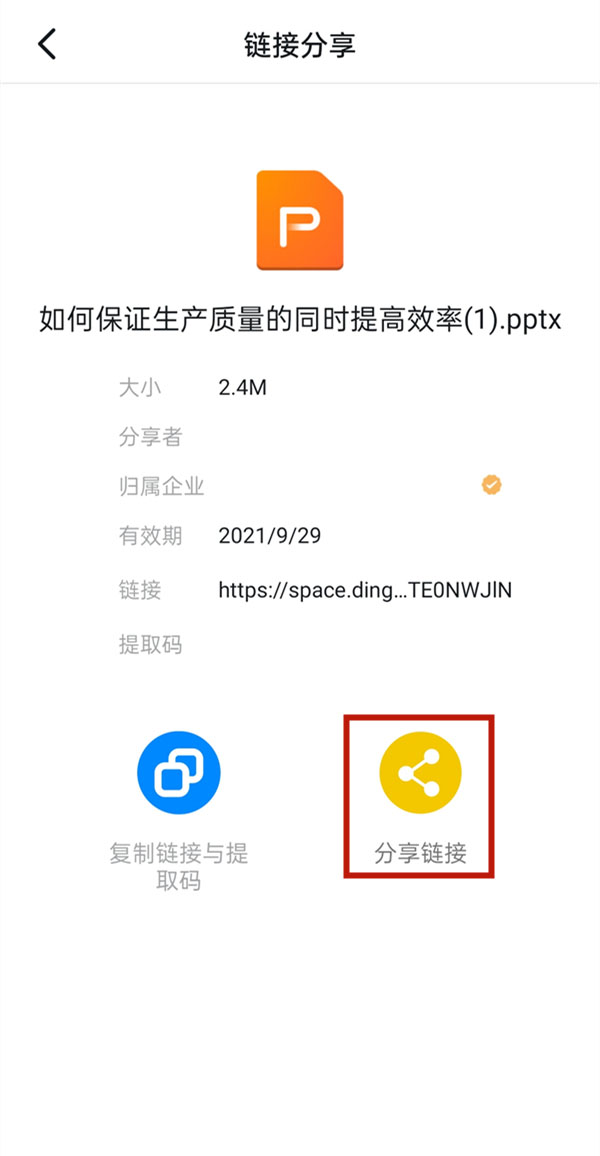
3、在弹出页面点击分享到微信即可。
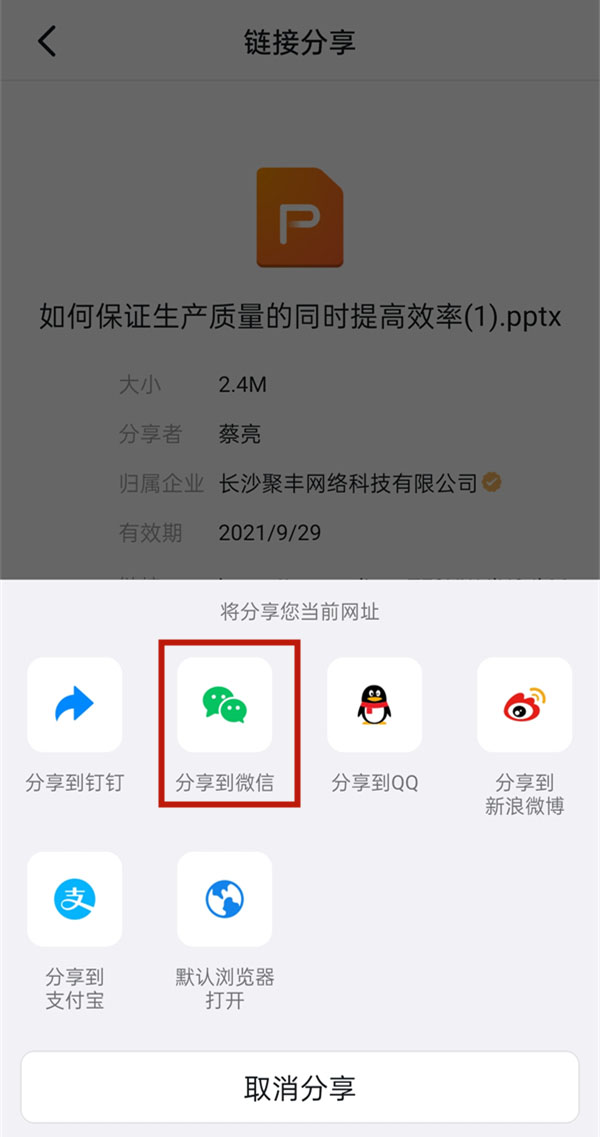
以上就是给大家分享的钉钉怎么生成分享链接的全部内容,更多精彩内容尽在新媒体软件园!
钉钉怎么生成分享链接?钉钉生成分享链接分享到微信教程
1、打开钉钉文件,点击右上三点图标后,点击获取分享链接。
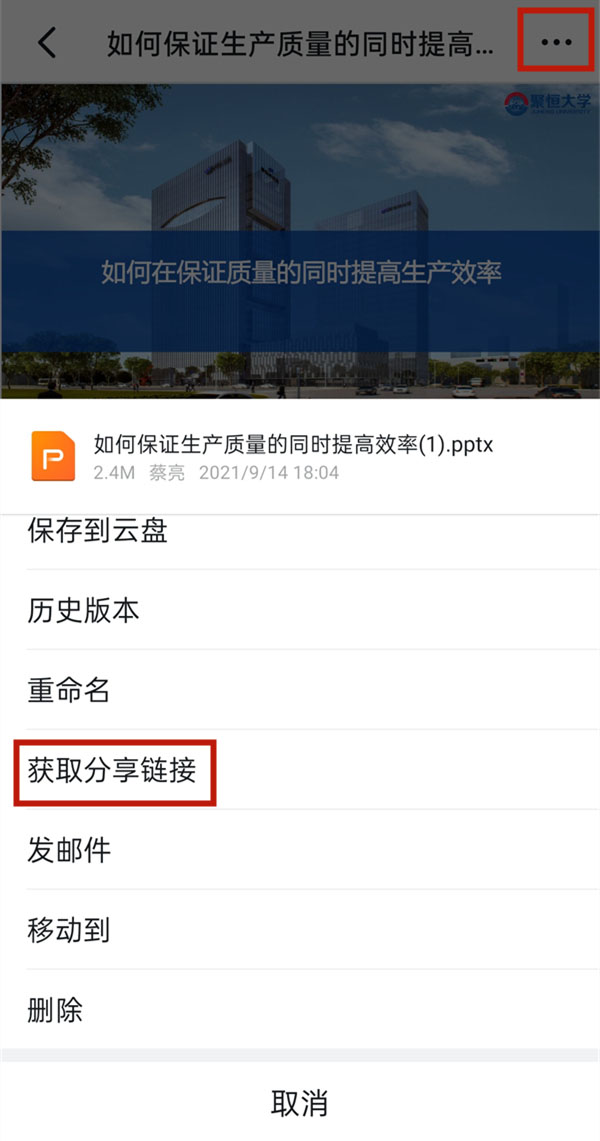
2、在链接分享页面,点击生成链接后,点击分享链接。
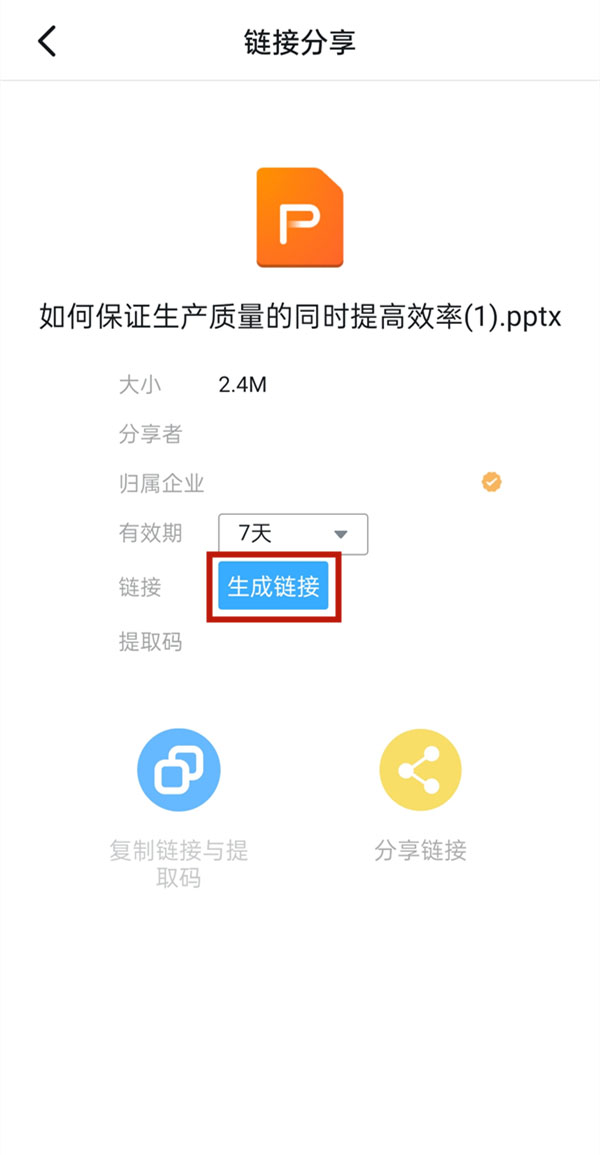
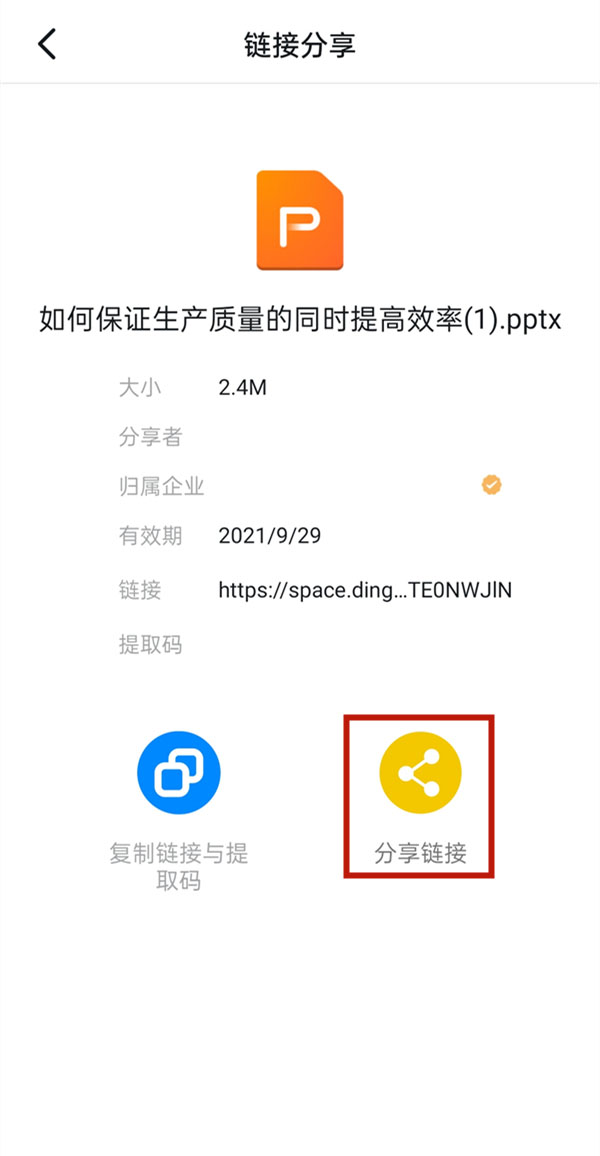
3、在弹出页面点击分享到微信即可。
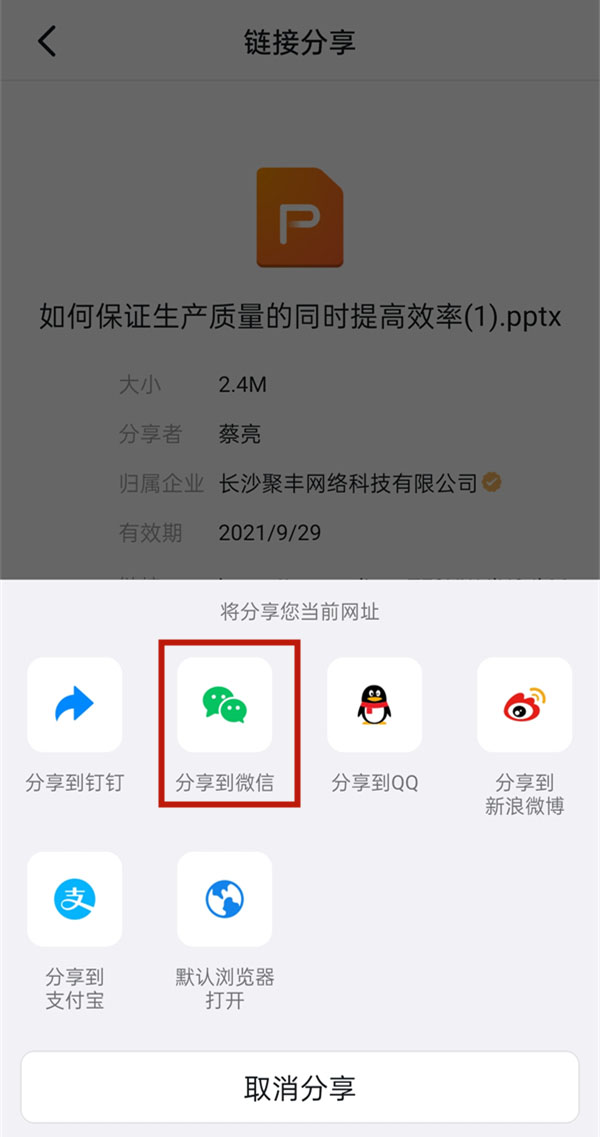
以上就是给大家分享的钉钉怎么生成分享链接的全部内容,更多精彩内容尽在新媒体软件园!